Mục lục
Mục lục tự động trong Word là chức năng giúp bạn nhanh chóng tổng hợp, tóm lược được những nội dung chính có trong văn bản. Đây là một kỹ năng tin học văn phòng quan trọng. Tuy nhiên hiện vẫn còn nhiều người chưa biết cách tạo, cập nhật mục lục trong Word như thế nào. Cùng Vinaseco tìm hiểu rõ hơn qua bài viết sau đây nhé.
1. Cách tạo mục lục tự động trong Word 2016, 2013, 2010, 2007
Cách tạo, cập nhật mục lục trong Word tự động không quá khó. Đối với phiên bản 2016, 2013, 2010, 2007 các bạn chỉ cần thực hiện theo các bước sau để tạo mục lục:
– Bước 1: Mở một file Word bất kỳ
– Bước 2: Đánh dấu mục riêng để Word hiểu được bạn muốn chọn nó làm tiêu đề cho các mục lục.
+ Lựa chọn nội dung bạn muốn tạo Heading (phần tiêu đề). Word sẽ căn cứ vào Heading để lựa chọn làm tiêu đề.
+ Trong tab References → Chọn Add Text → Level bạn muốn áp dụng để tạo mục lục cho nội dung đã chọn. Level 1 là cao nhất và các level sau là mục con.
+ Tương tự như trên, nếu bạn muốn tạo mục lục tự động phải quy chuẩn theo mẫu ở trang đầu với các Level rõ ràng, Level 2 sẽ là mục con thuộc Level 1. Level 3 sẽ là mục con thuộc Level 2.
– Bước 3: Chọn vị trí hiển thị đầu hay cuối chúng ta bấm chọn tab References → click vào phần Tables of Content.
Bạn có thể chọn mục lục theo 2 cách có sẵn hoặc theo tự chọn với Manual table.
+ Click chọn để tạo mục lục trong Word có sẵn theo mẫu.
+ Tự tạo mục lục bằng cách nhấn vào Insert Tables of Content. Sau khi hộp thoại xuất hiện, bạn tùy chọn các chỉnh sửa.
+ Nhấn OK để hoàn tất thao tác tạo mục lục tự động.
Cách tạo, cập nhật mục lục trong Word sẽ rất có ích trong việc tối ưu văn bản. Nó thường được áp dụng với văn bản dài lên đến hàng trăm trang. Cách đánh các số trang với từng mục sẽ giúp người dùng tra cứu và tìm kiếm các thông tin trong mục nhanh hơn.
Nếu muốn xóa bỏ mục lục tự động trong Word 2016, 2013, 2010, 2007 các bạn vào tab Refrences → chọn Tables of Contents → Remove Table of Contents.

2. Cách tạo mục lục tự động trong Word 2003
+ Để tạo mục lục tự động trên phiên bản 2003 các bạn có thể làm theo hướng dẫn sau đây:
– Bước 1: Bôi đen đoạn cần làm Tiêu đề cho mục lục, tức là cấp cao nhất trong một đoạn văn, hay nhiều đoạn và gán giá trị Heading 1.
– Bước 2: Phân cấp Heading 2 cho các mục con của mục thuộc Heading 1 ở trên.
– Bước 3: Bạn tạo một trang trắng rồi chọn Insert → Reference → Index and Tables.
– Bước 4: Nhấn OK để hoàn thành
+ Để bỏ mục lục tự động trên Word 2003:
– Bạn bôi đen toàn bộ các mục
– Sử dụng Ctrl + A → chọn Clear Formatting để loại bỏ toàn bộ.
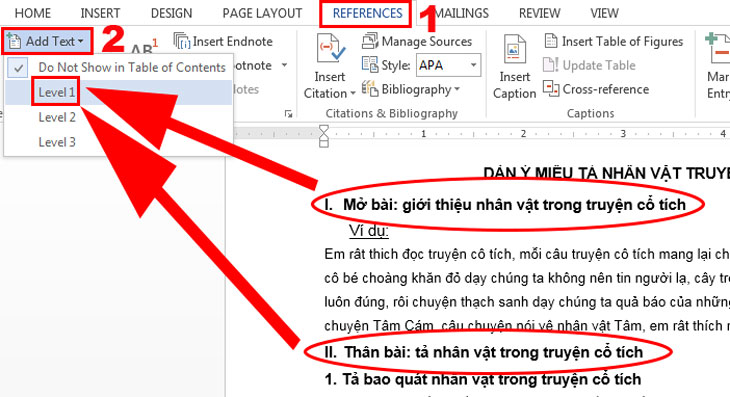
3. Cập nhật mục lục tự động trong Word
Để cập nhật phần mục lục được tự động tạo bằng cách:
Đánh dấu Heading styles → click chọn References → Update Table.
Bạn có thể chọn Update page numbers only để chương trình chỉ thực hiện cập nhật lại số trang hoặc Update entire table nếu bạn muốn cập nhật cả phần nội dung của mục lục.
Trên đây là những chia sẻ của Vinaseco. Chúng tôi mong rằng bài viết trên sẽ hữu ích với bạn đọc. Hẹn gặp lại các bạn ở những bài viết tiếp theo. Cùng theo dõi nhé!
